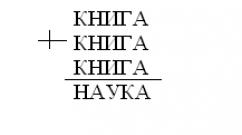Batman arkham knight -peli jäätyy. Batman: Arkham Knight hidastaa
Lähtö Batman: Arkham Knight ei onnistunut niin hyvin kuin olisi pitänyt. Ongelma piilee siinä, että pelin PC-version kanssa asiat eivät mene hyvin. Jos PS4- ja Xbox One -pelaajat jo pelaavat ja nauttivat Gothamin ja Batmobilen avoimesta maailmasta, PC-pelaajia ei tarvitse kadehtia nyt. En olisi edes yllättynyt, jos jotkut heistä olisivat valmiita pudottamaan hiirensä, tarttumaan taskulamppuihinsa ja haarukoihinsa ja suuntaamaan kohti Rocksteadyn toimistoja.
Ja kaikki siksi Batman: Arkham Knight huonosti optimoitu PC:lle- niin, että tehokkaatkin laitteistot alkavat hidastua, vaikka Nvidia ja AMD ovat jo julkaisseet ajurit "optimoidut" erityisesti tähän peliin.
Vaikka kehittäjät työskentelevät kovasti korjaustiedoston parissa, joka korjaa monia ongelmia, voit yrittää ratkaista osan niistä itse siinä toivossa, että kaikki toimii.
Kuten tavallista, ennen kuin aloitat tiettyjen ongelmien ratkaisemisen, suosittelen päivittämään näytönohjaimesi ajurit ja asentamaan uusimman DirectX-version. Katso myös Batman: Arkham Knight. Nvidian näytönohjainkorttien ajurit voidaan ladata ja AMD:lle - voit. Jos sinulla on 300-sarjan Radeon, lataa .
Luettelo Batman: Arkham Knightin teknisistä ongelmista ja niiden ratkaisuista
1. Kuinka poistaa kuvanopeusrajoitus Batman Arkham: Knightista?Etsi pelin kansiosta tiedosto: "UserSystemSettings.ini". Avaa millä tahansa tekstieditorilla, kuten Muistiolla. Etsi MaxFPS-rivi ja muuta sen arvoa 30:stä 60:een tai 120:een - haluamallasi tavalla. Huomio, jätä nollia pisteen jälkeen!
2. Musta näyttö tai välkkyminen Batman Arkham: Knightissa
Jos näyttösi vilkkuu, näkyviin tulee mustia palkkeja tai koko näyttö muuttuu mustaksi pelatessasi, sinun on määritettävä Windows-työpöydän käyttöoikeudet sellaisiksi, joita käytät pelissä.
Kokeile myös ajaa peliä ikkunatilassa. Voit tehdä tämän Steamin Batman Arkham: Knightin käynnistysasetuksissa kirjoittamalla parametrin: "-windowed" (ilman lainausmerkkejä).
3. Batman Arkham: Knight jumiutuu, kaatuu tai musta (vaaleanpunainen) näyttö AMD Catalyst 15.6 Beta- tai Nvidia-ajureilla
Tämä ongelma voi ilmetä sen jälkeen, kun olet päivittänyt Nvidia- tai AMD-ohjaimet uusimpaan versioon. Sen ratkaisemiseksi sinun on palautettava ohjainversiot edelliseen versioon. Voit ladata ne näytönohjaimen valmistajan verkkosivuilta.
4. Batman Arkham: Knight hidastaa AMD-näytönohjaimet
Yritä päivittää AMD-ohjaimesi uusimpaan versioon, mukaan lukien beta-ohjain. Jos se ei auta, yritä ajaa peliä ikkunatilassa (kohta 2) ja poista Tesselation käytöstä Catalyst-ohjauspaneelista.
5. Batman Arkham: Knight - Hidastaa Nvidian näytönohjainten käyttöä
Jos kohtaat pätkimistä uusimpien Nvidian ohjaimien kanssa, aseta PhysX-asetukset grafiikkasuorittimeen Nvidian ohjauspaneelista.
6. Batman Arkham: Knightin avausvideoiden poistaminen käytöstä
Jos olet kyllästynyt katselemaan avautuvia näytönsäästäjiä, mene pelikansioon ja etsi sieltä Elokuvat-kansio (oletusosoite on "C:\Program Files (x86)\Steam\steamapps\common\Batman Arkham Knight\BMGame\ Elokuvat"). Etsi ja nimeä seuraavaksi kaksi tiedostoa: StartupMovie.swf ja StartupMovieNV.swf. Tee varmuuden vuoksi varmuuskopio.
7. Batman Arkham: Knight kaatuu Batmanin lennon aikana
Jos peli kaatuu vain lentäessäsi kaupungin yli, sinun on poistuttava pelistä ja suoritettava täysi välimuistin tarkistus Steamissä. Jos se ei auta, odota korjaustiedostoa.
Huomio! Joissakin tapauksissa vahvistus poistaa tiedostoja ja sinun on ladattava ne uudelleen.
8. Batman Arkham: Knight-tiedostot poistettiin pelitiedostoja tarkistettaessa
Onneksi tämä ei ole yleinen virhe, mutta sitä tapahtuu. Useat käyttäjät ovat jo ilmoittaneet poistaneensa tiedostoja tarkistaessaan pelin välimuistia. Jos sinulla on hyvä Internet-yhteys, myöhempi tarkistus voi ladata ne uudelleen. Jos Internet on heikko, on parempi odottaa korjaustiedoston julkaisua.
9. Batman Arkham: Knight - ongelmia SLI:ssä
Sinun täytyy ajaa peliä yhdellä kortilla, kunnes uudet ajurit/korjaustiedostot ilmestyvät.
10. Ohjainongelmat pelissä Batman Arkham: Knight
Irrota hiiri tietokoneesta ja liitä ohjain, muista tarkistaa toiminta. Tämän jälkeen voit liittää hiiren takaisin.
11. Batman Arkham: Knight kaatuu liikkeen sumennuksen poistamisen jälkeen
Jos asetat MotionBlur-asetuksen manuaalisesti pelin .ini-tiedostoon, tämä voi aiheuttaa ongelmia. Ratkaisu - poista DepthOfField-vaihtoehto käytöstä asettamalla arvoksi "false".
12. Etsivätila aiheuttaa virheitä Batman Arkham: Knightissa
Jos poistit Motion Blur- ja Depth of Field -toiminnot pelin .ini-tiedostosta kirjoittamalla "false", etsivätila ei joissain tapauksissa toimi oikein, siinä voi jopa esiintyä ongelmia objektien näyttämisessä. Korjaa ongelma muuttamalla arvot "true". Valitettavasti tämä vaikuttaa fps:ään.
Rocksteadyn täytyi ehdottomasti viettää vielä pari kuukautta PC-version optimointiin, jotta se ei toistaisi Ubisoftin "menestystä".
Monet niistä, jotka ostivat kopion Batman: Arkham Knight päällä PC Olet ehkä jo katunut tekoasi.
Ja ilmeisesti olla pettynyt peliin - tästä todistaa valtava määrä negatiivisia arvosteluja Arkham Knight Steamin pelisivulla (lisäksi negatiivisia arvosteluja oli lähes 2 kertaa enemmän kuin positiivisia) ja valituksia eri foorumeilla.
Kaikki käyttäjien kohtaamat ongelmat voidaan jakaa kahteen luokkaan: ongelmia pelitiedostojen kanssa ja suorituskykyongelmia.
Edellisestä puheen ollen, käyttäjät, jotka käyttivät tilaisuutta esilataamaan pelin tietokoneensa kiintolevylle, joutuivat käsittelemään kaatumisia ja jumiutumia käynnistäessään Arkham Knightin. Jos kohtaat tämän ongelman, olisi melko loogista tarkistaa pelin välimuistin eheys (voit lukea tästä).
Mitä tulee suorituskykyongelmiin, AMD-näytönohjainkorttien omistajat kärsivät eniten täällä: monet pelaajat kirjoittivat, että heidän FPS-nopeusnsa putoaa joskus 5 kuvaa sekunnissa tai jopa vähemmän. Slow-mo-fanit arvostaisivat sitä epäilemättä - mutta uskaltaamme olettaa, että kaikki muut tuskin pitävät siitä))
Huomaa, että NVIDIA-ohjaimen asennuksen jälkeenasetukset on säädettävä niin, että käytetään PhysX-laskelmia tarkalleen GPU. Tarvittavat muutokset voidaan tehdä NVIDIA-ohjauspaneelissa (Settings 3D - PhysX-määritysasetukset).
Käyttäjien palautteen perusteella suorituskykyongelmia esiintyy Batmanin lennon aikana sekä Batmobilen kutsun aikana ja suoraan sitä ajettaessa. Näinä hetkinä FPS saattoi pudota 10 kuvaan sekunnissa, jopa pelaajille, joilla oli tehokkaat NVIDIA-näytönohjaimet asennettuna, kuten GTX 980, GTX 970. Valituksia tuli jopa joiltakin Titan X -omistajilta.
Lisäksi, kuten kävi ilmi, pelin kuvanopeus on oletuksena lukittu 30 fps:ään. On mahdollista, että tämä on bugi.
Portaali VG247 tarjoaa tällaisen ratkaisun tähän ongelmaan ( mutta se sopii vain niille, joiden kädet kasvavat sieltä, missä sitä tarvitaanÄlä sano myöhemmin, että sinua ei varoitettu):
Sinun on mentävä hakemistoon, johon peli on asennettu, ja etsittävä sieltä BMSystemSettings.ini-tiedosto.
Tämä tiedosto on avattava ja etsittävä siitä maxfps;
Tämän komennon arvo on muutettava arvosta 30 arvoon 60 tai 0. Tämän pitäisi teoriassa auttaa.
Jos haluat ohittaa johdannon, voit tehdä seuraavasti:
Siirry kansioon "Steam\steamapps\common\batman2\BmGame\Movies";
Etsi siitä Startup.swf- ja StartupNV.swf-tiedostot. Nimeä ne uudelleen jollakin tavalla (kuten näin: StartupNV.swf.bak ja Startup.swf.bak).
Sen jälkeen käynnistyksen yhteydessä valikko on heti käytettävissäsi.
Voit löytää tapoja ratkaista joitain muita suorituskykyongelmia tällä sivulla(teksti annetaan englanniksi) - ehkä löydät täältä tarvitsemasi.
UPD:

Myös n Huolimatta venäläisen aktivoinnin puuttumisesta asetuksista, voit itse ratkaista ongelman venäjän kielen puuttuessa pelissä, jos noudatat alla olevia ohjeita. Lisäksi venäjänkielisten tekstitysten lisäämiseen voi olla useita vaihtoehtoja.
venäjän kielen käyttöönotto (Steam)
- Poista Steam kokonaan käytöstä.
- Etsi "Steam\steamapps"-kansiosta "appmanifest_208650.acf"-tiedosto.
- Siirry Kieli-riville ja vaihda englanninkielinen vaihtoehto venäjäksi.
Venäjän kielen sisällyttäminen (levypainos)
- Siirry kansioon "Batman Arkham Knight\BMGame\Config".
- Etsi Launcher.ini-tiedosto
- Avaa Notepadissa (tee varmuuskopio etukäteen).
- Siirry osioon
- Muuta default=Int-parametrissa Int arvoksi RUS (oletus=RUS).
- Tallenna tiedosto ja aloita peli.
UPD2:

Muutama ratkaisu ongelmiin lisää:
Välkkyvä tai musta näyttö Batman Arkham: Knightissa
Jos kohtaat näytön välkkymistä, mustia palkkeja tai vain mustaa näyttöä pelatessasi, aseta Windowsin työpöydän resoluutiot vastaamaan pelin resoluutioita. Se auttaa myös käynnistämään pelin ikkunatilassa, kirjoita tätä varten Steamissa pelin käynnistysasetuksiin parametri: "-windowed" (ilman lainausmerkkejä).
Batman Arkham: Knight hidastuu, kaatuu tai musta (vaaleanpunainen) näyttö
Jos olet päivittänyt Nvidia- tai AMD-ohjaimesi uusimpaan versioon ja tämä ongelma ilmenee. Sinun on palautettava ohjainversiot aiempaan versioon. Voit ladata ne näytönohjaimen valmistajan verkkosivuilta.
Batman Arkham: Knight on hirvittävän hidas AMD-näytönohjainkorteilla
Päivitä ajurit uusimpaan versioon, mukaan lukien beta-ohjain. Jos tämä ei auta, aja peli ikkunatilassa ja poista tessellaatio käytöstä Catalyst-ohjauspaneelista.
Batman Arkham: Knight on hirvittävän hidas Nvidian näytönohjaimilla
Päivitä ohjaimet uusimpaan versioon ja siirry Nvidian ohjauspaneeliin. Aseta PhysX-asetukset GPU:ssa.
Batman Arkham: Knight kaatuu lennon aikana
Jos peli kaatuu vain lentäessäsi kaupungin yli, poistu pelistä ja suorita täysi välimuistin tarkistus Steamissä. Jos se ei auta, odota korjaustiedostoa.
Batman Arkham: Knight - SLI-ongelma
Kunnes korjaustiedosto on julkaistu, käytä peliä vain yhdellä kartalla.
Batman Arkham: Knight kaatuu liikkeen sumennuksen poistamisen jälkeen
Jos poistat Motionblur-vaihtoehdon manuaalisesti käytöstä pelin .ini-tiedostossa, tämä todennäköisesti aiheuttaa virheitä pelissä. Ratkaisu - poista myös vaihtoehto DepthOfField asettaa arvoksi "false".
Etsivätila Batman Arkham: Knightissa ei toimi oikein
Jos olet tehnyt yllä olevat vaiheet .ini-tiedoston kanssa, etsivä tila ei toimi oikein joissakin tapauksissa. Meidän on palautettava Motion Blur- ja Depth of Field -kenttien arvot "tosi"-asentoon.
Ohjainongelmat Batman Arkham: Knightissa
Irrota hiiri tietokoneesta ja liitä ohjain. Työn tarkistuksen jälkeen, onnistuneen tarkistuksen jälkeen, hiiri voidaan liittää uudelleen.
Batman Arkham: Knight-tiedostot poistettiin, kun pelin välimuistia tarkistettiin
Onneksi tämä ei ole yleinen virhe, mutta sitä tapahtuu. Välimuistin tarkistaminen poistaa pelitiedostot. Jos sinulla on hyvä Internet-yhteys, myöhemmässä tarkistuksessa ne voidaan ladata uudelleen. Jos Internet on heikko, on parempi odottaa korjaustiedostoa.
Valitettavasti peleissä on puutteita: jarrut, alhainen FPS, kaatumiset, jäätyminen, bugit ja muut pienet ja ei kovin virheet. Usein ongelmat alkavat ennen kuin peli edes alkaa, kun se ei asennu, lataudu tai ei edes lataudu. Kyllä, ja itse tietokone on joskus outo, ja sitten Batman: Arkham Knightissa kuvan sijaan musta näyttö, ohjaus ei toimi, ääntä ei kuulu tai mitään muuta.
Mitä tehdä ensin
- Lataa ja suorita maailmankuulu CCleaner(lataa suorasta linkistä) on ohjelma, joka puhdistaa tietokoneesi tarpeettomista roskista, minkä seurauksena järjestelmä toimii nopeammin ensimmäisen uudelleenkäynnistyksen jälkeen;
- Päivitä kaikki järjestelmän ajurit ohjelman avulla Ohjaimen päivitysohjelma(lataa suoran linkin kautta) - se skannaa tietokoneesi ja päivittää kaikki ohjaimet uusimpaan versioon 5 minuutissa;
- Asenna ohjelma WinOptimizer(lataa suorasta linkistä) ja laita siihen pelitila päälle, mikä lopettaa turhat taustaprosessit pelin käynnistyksen aikana ja lisää pelin suorituskykyä.
Toinen asia, joka sinun on tehtävä, jos kohtaat ongelmia Batman: Arkham Knightin kanssa, on tarkistaa järjestelmävaatimukset. Hyvällä tavalla sinun on tehtävä tämä jo ennen ostoa, jotta et joutuisi katumaan käytettyjä rahoja.
Batman: Arkham Knight järjestelmän vähimmäisvaatimukset:
Windows 7 SP1, Intel Core i5-750, 6 Gt RAM-muistia, 45 Gt HDD, NVIDIA GeForce GTX 660 | AMD Radeon HD 7950 2 Gt, 11, Internet-yhteys, Näppäimistö
Jokaisella pelaajalla tulee olla ainakin vähän ymmärrystä komponenteista tietääkseen, miksi järjestelmäyksikköön tarvitaan näytönohjain, prosessori ja muut asiat.
Tiedostot, ohjaimet ja kirjastot
Lähes jokainen tietokoneen laite vaatii joukon erityisiä ohjelmistoja. Nämä ovat ohjaimia, kirjastoja ja muita tiedostoja, jotka varmistavat tietokoneen oikean toiminnan.
Kannattaa aloittaa näytönohjaimen ajureista. Nykyaikaisia näytönohjainkortteja tuottaa vain kaksi suurta yritystä - Nvidia ja AMD. Saatuamme selville, mikä tuote pyörittää järjestelmäyksikön jäähdyttimiä, menemme viralliselle verkkosivustolle ja lataamme tuoreiden ohjainten paketin:
Batman: Arkham Knightin onnistuneen toiminnan edellytys on uusimpien ajurien saatavuus kaikille järjestelmän laitteille. Lataa apuohjelma Ohjaimen päivitysohjelma Lataa helposti ja nopeasti uusimmat ohjaimet ja asenna ne yhdellä napsautuksella:
Jos Batman: Arkham Knight ei käynnisty, suosittelemme, että yrität poistaa virustorjuntasi käytöstä tai laittaa pelin virustentorjuntapoikkeuksiin ja tarkistaa myös järjestelmävaatimukset uudelleen ja jos jokin kokoonpanostasi ei täsmää, paranna tietokonettasi, jos mahdollista. ostamalla tehokkaampia lisävarusteita.

Batman: Arkham Knightissa musta näyttö, valkoinen näyttö, värillinen näyttö. Päätös
Eriväristen näyttöjen ongelmat voidaan jakaa karkeasti kahteen luokkaan.
Ensinnäkin ne liittyvät usein kahden näytönohjaimen käyttöön kerralla. Jos esimerkiksi emolevyssäsi on sisäänrakennettu näytönohjain, mutta pelaat erillisellä, Batman: Arkham Knight saattaa toimia sisäänrakennetulla näytöllä ensimmäistä kertaa, vaikka et näe itse peliä, koska näyttö on kytketty erilliseen näytönohjainkorttiin.
Toiseksi värinäytöt syntyvät, kun kuvan näyttämisessä näytöllä on ongelmia. Tämä voi tapahtua useista syistä. Esimerkiksi Batman: Arkham Knight ei toimi vanhentuneen ohjaimen kautta tai ei tue näytönohjainta. Myös musta/valkoinen näyttö saattaa näkyä, kun työskentelet resoluutioilla, joita peli ei tue.

Batman: Arkham Knight kaatuu. Tietyllä tai satunnaisella hetkellä. Päätös
Pelaat itsellesi, pelaat ja täällä - bam! - kaikki sammuu, ja nyt sinulla on työpöytä ilman vihjettä pelistä. Miksi tämä tapahtuu? Ongelman ratkaisemiseksi kannattaa yrittää selvittää, mikä ongelman luonne on.
Jos kaatuminen tapahtuu satunnaisena ajankohtana ilman kaavaa, niin 99% todennäköisyydellä voimme sanoa, että tämä on itse pelin virhe. Tässä tapauksessa on erittäin vaikea korjata jotain, ja on parasta vain laittaa Batman: Arkham Knight sivuun ja odottaa korjaustiedostoa.
Jos kuitenkin tiedät tarkalleen, millä hetkillä kaatuminen tapahtuu, voit jatkaa peliä välttäen tilanteita, jotka aiheuttavat kaatumisen.
Jos kuitenkin tiedät tarkalleen, millä hetkillä kaatuminen tapahtuu, voit jatkaa peliä välttäen tilanteita, jotka aiheuttavat kaatumisen. Lisäksi voit ladata Batman: Arkham Knight tallentaa ja ohittaa lähtöpisteen.

Batman: Arkham Knight jäätyy. Kuva jäätyy. Päätös
Tilanne on suunnilleen sama kuin kaatumisten kanssa: monet jäädytykset liittyvät suoraan itse peliin tai pikemminkin kehittäjän virheeseen sitä luodessaan. Jäätynyt kuva voi kuitenkin usein olla lähtökohta näytönohjaimen tai prosessorin surkean tilan tutkimiselle.
Joten jos kuva Batman: Arkham Knightissa jäätyy, käytä ohjelmia näyttääksesi tilastot komponenttien lataamisesta. Ehkä näytönohjain on käyttänyt pitkään käyttöikänsä tai prosessori lämpenee vaarallisiin lämpötiloihin?
Helpoin tapa tarkistaa näytönohjaimen ja prosessorien kuormitus ja lämpötilat on MSI Afterburner -ohjelmalla. Halutessasi voit jopa näyttää nämä ja monet muut parametrit Batman: Arkham Knight -kuvan päällä.
Mitkä lämpötilat ovat vaarallisia? Prosessoreilla ja näytönohjaimilla on eri käyttölämpötilat. Näytönohjainkorteilla ne ovat yleensä 60-80 celsiusastetta. Prosessorit ovat hieman matalammat - 40-70 astetta. Jos prosessorin lämpötila on korkeampi, sinun tulee tarkistaa lämpötahnan kunto. Se voi olla kuivunut ja se on vaihdettava.
Jos näytönohjain lämpenee, sinun tulee käyttää ohjainta tai valmistajan virallista apuohjelmaa. Sinun on lisättävä jäähdyttimien kierroslukua ja katsottava, laskeeko käyttölämpötila.

Batman: Arkham Knight hidastaa. Matala FPS. Kuvataajuus laskee. Päätös
Batman: Arkham Knightin jarrujen ja alhaisten kuvataajuuksien ansiosta ensimmäinen askel on alentaa grafiikkaasetuksia. Tietenkin niitä on paljon, joten ennen kuin pienennät kaikkea peräkkäin, sinun tulee selvittää tarkasti, kuinka tietyt asetukset vaikuttavat suorituskykyyn.
Näytön resoluutio. Lyhyesti sanottuna tämä on pelin kuvan muodostavien pisteiden määrä. Mitä suurempi tarkkuus, sitä suurempi on näytönohjaimen kuormitus. Kuorman lisäys on kuitenkin mitätöntä, joten näytön resoluution pienentämisen tulisi olla vain viimeinen keino, kun kaikki muu ei auta.
Tekstuurin laatu. Yleensä tämä asetus määrittää pintakuviotiedostojen resoluution. Vähennä pintakuvioiden laatua, jos näytönohjaimessa on vähän videomuistia (alle 4 Gt) tai jos käytät erittäin vanhaa kiintolevyä, jonka karanopeus on alle 7200.
Mallin laatu(joskus vain yksityiskohtia). Tämä asetus määrittää, mitä 3D-malleja pelissä käytetään. Mitä korkeampi laatu, sitä enemmän polygoneja. Vastaavasti high-poly-mallit vaativat enemmän näytönohjainten prosessointitehoa (ei pidä sekoittaa videomuistin määrään!), mikä tarkoittaa, että tätä parametria tulisi vähentää näytönohjaimissa, joissa on alhainen ydin tai muistitaajuus.
Varjot. Ne toteutetaan eri tavoin. Joissakin peleissä varjot luodaan dynaamisesti, eli ne lasketaan reaaliajassa joka pelin sekunti. Tällaiset dynaamiset varjot kuormittavat sekä prosessoria että näytönohjainta. Optimoimiseksi kehittäjät usein hylkäävät täyden renderöinnin ja lisäävät peliin varjojen esirenderöinnin. Ne ovat staattisia, koska itse asiassa ne ovat vain pintakuvioita, jotka on asetettu päätekstuurien päälle, mikä tarkoittaa, että ne lataavat muistia eivätkä näytönohjaimen ydintä.
Usein kehittäjät lisäävät varjoihin liittyviä lisäasetuksia:
- Shadow Resolution - määrittää, kuinka yksityiskohtainen kohteen luoma varjo on. Jos pelissä on dynaamisia varjoja, se lataa näytönohjaimen ytimen, ja jos käytetään valmiiksi luotua renderöintiä, se "syö" videomuistin.
- Pehmeät varjot - tasoittaa itse varjojen kuoppia, yleensä tämä vaihtoehto annetaan yhdessä dynaamisten varjojen kanssa. Varjojen tyypistä riippumatta se lataa näytönohjaimen reaaliajassa.
Tasoitus. Voit päästä eroon esineiden reunojen rumista kulmista käyttämällä erityistä algoritmia, jonka ydin on yleensä luoda useita kuvia kerralla ja vertailla niitä laskemalla "tasaisimman" kuvan. On olemassa monia erilaisia anti-aliasing-algoritmeja, jotka eroavat Batman: Arkham Knightin suorituskykyyn kohdistuvien vaikutusten tasosta.
Esimerkiksi MSAA toimii suoraan luoden 2, 4 tai 8 renderöintiä kerralla, joten kuvanopeus pienenee 2, 4 tai 8 kertaa. Algoritmit, kuten FXAA ja TAA, toimivat hieman eri tavalla ja saavat aikaan tasaisen kuvan laskemalla vain reunat ja käyttämällä muita temppuja. Tämän vuoksi ne eivät heikennä suorituskykyä niin paljon.
Valaistus. Kuten anti-aliasingin tapauksessa, on olemassa erilaisia algoritmeja valaistustehosteille: SSAO, HBAO, HDAO. Kaikki käyttävät näytönohjaimen resursseja, mutta ne tekevät sen eri tavalla itse näytönohjaimesta riippuen. Tosiasia on, että HBAO-algoritmia mainostettiin pääasiassa Nvidian (GeForce-linja) näytönohjaimilla, joten se toimii parhaiten "vihreillä". HDAO puolestaan on optimoitu AMD-näytönohjainkorteille. SSAO on yksinkertaisin valaistustyyppi, se kuluttaa vähiten resursseja, joten jarrujen tapauksessa Batman: Arkham Knightissa kannattaa vaihtaa siihen.
Mitä pitäisi ensin laskea? Varjot, anti-aliasing ja valotehosteet ovat yleensä stressaavimpia, joten on parasta aloittaa niistä.
Usein pelaajat itse joutuvat käsittelemään Batman: Arkham Knightin optimoinnin. Lähes kaikille tärkeimmille julkaisuille on olemassa erilaisia aiheeseen liittyviä ja foorumeita, joissa käyttäjät jakavat tapojaan parantaa tuottavuutta.
Yksi niistä on erityinen ohjelma nimeltä WinOptimizer. Se on tehty erityisesti niille, jotka eivät halua manuaalisesti puhdistaa tietokonetta erilaisista väliaikaisista tiedostoista, poistaa tarpeettomia rekisterimerkintöjä ja muokata käynnistysluetteloa. WinOptimizer tekee tämän puolestasi ja analysoi tietokoneesi löytääkseen tapoja parantaa sovellusten ja pelien suorituskykyä.

Batman: Arkham Knight on jäljessä. Iso pelin viive. Päätös
Monet ihmiset sekoittavat "lagin" ja "lag", mutta näillä ongelmilla on täysin erilaiset syyt. Batman: Arkham Knight hidastuu, kun kuvanopeus, jolla kuva näytetään näytöllä, pienenee, ja viive, kun palvelimen tai muun isäntäyhteyden viive on liian suuri.
Siksi "viiveet" voivat olla vain verkkopeleissä. Syyt ovat erilaisia: huono verkkokoodi, fyysinen etäisyys palvelimista, verkon ruuhkautuminen, väärin määritetty reititin, alhainen Internet-yhteyden nopeus.
Jälkimmäinen on kuitenkin harvinaisin. Nettipeleissä viestintä asiakkaan ja palvelimen välillä tapahtuu suhteellisen lyhyitä viestejä vaihtamalla, joten jopa 10 Mt sekunnissa pitäisi riittää silmille.

Batman: Arkham Knightissa ei ole ääntä. ei voi kuulla mitään. Päätös
Batman: Arkham Knight toimii, mutta jostain syystä ei kuulosta - tämä on toinen pelaajien kohtaama ongelma. Tietysti voit pelata niin, mutta on silti parempi selvittää, mistä on kysymys.
Ensin sinun on määritettävä ongelman laajuus. Missä tarkalleen ei ääntä ole - vain pelissä vai yleensä tietokoneella? Jos vain pelissä, niin ehkä tämä johtuu siitä, että äänikortti on hyvin vanha eikä tue DirectX:ää.
Jos ääntä ei kuulu ollenkaan, ongelma on ehdottomasti tietokoneen asetuksissa. Ehkä äänikortin ohjaimia ei ole asennettu oikein, tai ehkä ääntä ei kuulu suosikki Windows-käyttöjärjestelmämme tietyn virheen vuoksi.

Säätimet eivät toimi Batman: Arkham Knightissa. Batman: Arkham Knight ei näe hiirtä, näppäimistöä tai peliohjainta. Päätös
Kuinka pelata, jos prosessia on mahdotonta hallita? Tiettyjen laitteiden tukemisen ongelmat eivät ole paikallaan, koska puhumme tutuista laitteista - näppäimistöstä, hiirestä ja ohjaimesta.
Siten itse pelin virheet ovat käytännössä poissuljettuja, melkein aina ongelma on käyttäjän puolella. Voit ratkaista sen eri tavoin, mutta tavalla tai toisella sinun on käännyttävä kuljettajan puoleen. Yleensä, kun liität uuden laitteen, käyttöjärjestelmä yrittää välittömästi käyttää jotakin vakioohjainta, mutta jotkin näppäimistö-, hiire- ja peliohjaimet eivät ole yhteensopivia niiden kanssa.
Siksi sinun on selvitettävä laitteen tarkka malli ja yritettävä löytää tarkalleen sen ohjain. Usein tunnettujen pelimerkkien laitteissa on omat ohjelmistosarjansa, koska tavallinen Windows-ohjain ei yksinkertaisesti voi varmistaa tietyn laitteen kaikkien toimintojen oikeaa toimintaa.
Jos et halua etsiä ohjaimia kaikille laitteille erikseen, voit käyttää ohjelmaa Ohjaimen päivitysohjelma. Se on suunniteltu etsimään automaattisesti ohjaimia, joten sinun tarvitsee vain odottaa skannaustuloksia ja ladata tarvittavat ohjaimet ohjelman käyttöliittymästä.
Melko usein jarrut Batman: Arkham Knightissa voivat johtua viruksista. Tässä tapauksessa ei ole eroa, kuinka tehokas näytönohjain on järjestelmäyksikössä. Voit tarkistaa tietokoneesi ja puhdistaa sen viruksista ja muista ei-toivotuista ohjelmistoista erikoisohjelmilla. Esimerkiksi NOD32. Virustorjunta on osoittautunut parhaalta puolelta ja se on saanut miljoonien käyttäjien hyväksynnän ympäri maailmaa.
Sekä henkilökohtaiseen käyttöön että pienyrityksille sopiva ZoneAlarm pystyy suojaamaan Windows 10-, Windows 8-, Windows 7-, Windows Vista- ja Windows XP -käyttöjärjestelmää kaikilta hyökkäyksiltä: tietojenkalastelulta, viruksilta, haittaohjelmilta, vakoiluohjelmilta ja muilta kyberuhilta. Uusille käyttäjille tarjotaan 30 päivän ilmainen kokeilujakso.
Nod32 on ESETin virustorjunta, joka on saanut useita palkintoja panoksestaan tietoturvan kehittämisessä. Virustorjuntaohjelmien versiot sekä PC- että mobiililaitteille ovat saatavilla kehittäjän verkkosivustolla, 30 päivän kokeiluversio tarjotaan. Liiketoiminnalle on olemassa erityisiä ehtoja.

Batman: Arkham Knight torrent-lataus ei toimi. Päätös
Jos pelin jakelupaketti on ladattu torrentin kautta, periaatteessa toimivuudesta ei voi olla takeita. Torrenteja ja uudelleenpakkauksia ei juuri koskaan päivitetä virallisten sovellusten kautta, eivätkä ne toimi verkon yli, koska hakkerit leikkaavat pelistä kaikki verkkotoiminnot, joita usein käytetään lisenssin tarkistamiseen.Tällaisten peliversioiden käyttö ei ole vain hankalaa, vaan jopa vaarallista, koska niissä on usein muutettu monia tiedostoja. Esimerkiksi suojauksen ohittamiseksi merirosvot muokkaavat EXE-tiedostoa. Kukaan ei kuitenkaan tiedä, mitä muuta he tekevät sillä. Ehkä he upottavat itse suorittavia ohjelmistoja. Esimerkiksi, joka pelin ensimmäisen julkaisun yhteydessä integroidaan järjestelmään ja käyttää resurssejaan hakkereiden hyvinvoinnin varmistamiseen. Tai antaa pääsyn tietokoneeseen kolmansille osapuolille. Takuita ei ole eikä voi olla.
Lisäksi piraattiversioiden käyttö on julkaisumme mukaan varkautta. Kehittäjät ovat käyttäneet paljon aikaa pelin luomiseen ja sijoittaneet omat rahansa toivoen, että heidän jälkeläisensä maksaa itsensä takaisin. Ja jokaisesta työstä on maksettava.
Siksi, jos kohtaat ongelmia torrenteista ladattujen tai tietyillä tavoilla hakkeroitujen pelien kanssa, sinun tulee välittömästi poistaa merirosvo, puhdistaa tietokoneesi viruksentorjuntaohjelmalla ja pelin lisensoidulla kopiolla. Tämä ei vain säästä sinua epäilyttävältä ohjelmistolta, vaan antaa sinun myös ladata päivityksiä peliin ja saada virallista tukea sen tekijöiltä.

Batman: Arkham Knight antaa DLL:n puuttuvan virheen. Päätös
Pääsääntöisesti DLL-tiedostojen puuttumiseen liittyviä ongelmia ilmenee, kun Batman: Arkham Knight käynnistetään, mutta joskus peli pääsee käsiksi tiettyihin DLL-tiedostoihin prosessin aikana ja kaatuu niitä löytämättä mitä röyhkeimmällä tavalla.
Tämän virheen korjaamiseksi sinun on löydettävä tarvittava DLL ja asennettava se järjestelmään. Helpoin tapa tehdä tämä on ohjelman avulla. DLL-korjaaja, joka tarkistaa järjestelmän ja auttaa sinua löytämään nopeasti puuttuvat kirjastot.
Jos ongelmasi osoittautui tarkemmaksi tai jos tässä artikkelissa kuvattu menetelmä ei auttanut, voit kysyä muilta käyttäjiltä "" -osiossa. He auttavat sinua viipymättä!
Kiitos huomiostasi!
(lyhennettynä BMT) on apuohjelma, joka on suunniteltu parantamaan Batman™: Arkham Knightia rutosta, joka iski hänet viiveiden, lisääntyneiden järjestelmävaatimusten, epäselvän grafiikan, mikrojäätymien ja kaatumisten muodossa. Sen avulla tehdään tarvittavat muutokset BmEngine.ini-, GFXSettings.BatmanArkhamKnight.xml- ja BmSystemSettings.ini-tiedostoihin sekä NVIDIA-peliprofiiliin, jos vastaava näytönohjain on asennettu järjestelmään.
Asennus
BMT ei tarvitse asentaa, kun Batman™: Arkham Knight on käynnistetty vähintään kerran tietokoneessa, apuohjelma itse pystyy löytämään kaikki tarvittavat tiedostot, jäljellä on vain tehdä muutoksia kokoonpanoon.
Ensimmäisellä käynnistyksellä käyttäjää pyydetään ottamaan varmuuskopio muokatuista asetustiedostoista.
Näytön asetukset
Resoluutio(näytön tarkkuus): määritetään näytön resoluution mukaan, jos sitä alennetaan (esimerkiksi kun se on asetettu arvoon 1280 * 720 näytössä, jonka passin resoluutio on 1920 * 1080), myös videomuistin vaatimukset pienenevät.
Virkistystaajuus(virkistystaajuus): käytetään siirryttäessä koko näytön tilaan, asetettu näytön ominaisuuksien mukaan (yleensä 60).
Ikkuna / Reunaton ikkuna / Koko näyttö: Pelissä on käytettävissä kolme näyttötilaa. Koska koko näytön ja ikkunan lisäksi on olemassa myös "kehyksetön ikkunatila". Kun käynnistät sen, itse asiassa peli käynnistyy ikkunassa, joka ihannetapauksessa sulkee työpöydän ja jossa ei ole ikkunan "kehystä". Näin saat seuraavat edut:
1. Poistaa repeytymisvaikutelman (kun näytön keskellä oleva vaakasuora palkki erottaa kuvan) ilman V-sync-toimintoa.
2. Vähentää ohjausviiveitä.
3. Voit vaihtaa ikkunoiden välillä helposti ja nopeasti (Alt+Tab).
Sekä haittoja:
1. Pelin näytön tarkkuus vastaa työpöydän resoluutiota. Jos haluat suurentaa tai vähentää resoluutiota, sinun on muutettava se suoraan käyttöjärjestelmässä.
2. AMD CrossFire ja NVIDIA SLI ovat tehottomia tässä tilassa.
3. Videokaappausohjelmat eivät pysty tallentamaan videokuvaa normaalisti.
Jos käytetään G-Sync- tai FreeSync-tekniikkaa, suositellaan koko näytön tilaa, muissa tapauksissa "kehyksetöntä" ikkunaa (Borderless Window).
VSYNC(V-synkronointi): Käytetään koko näytön tilassa repeytymisen poistamiseksi.
enimmäiskuvanopeus(maksimi ruutua sekunnissa tai FPS): Ihannetapauksessa peli luotiin 30 FPS:lle, eikä sitä edes testattu 60 FPS:llä, mutta tämä apuohjelma ratkaisee osan tiedon lataamiseen ja suorituskykyyn liittyvistä ongelmista, mikä mahdollistaa 60 FPS:n asettamisen turvallisesti (jos käytä ei liian heikkoa näytönohjainta, johon on parempi jättää 30).
144 Hz näytöille arvot ovat 48 ja 72!
Framerate Smoothing(FPS-tasoitus): FPS-laskujen takia peli voi keinotekoisesti nopeuttaa ja hidastaa prosessia, mikä mahdollistaa suuremman sujuvuuden, on suositeltavaa ottaa se käyttöön.
Tasoitettu alue: asettaa FPS-alueen, jolla peli ei tee muutoksia, joten sinun ei pitäisi asettaa liikaa poikkeamaa tavoiteluvusta, riittää, että määrität +/- 5% vaaditusta (60FPS:llä tämä on 56-64).
Ladataan tekstuureja
Pääsemme tärkeimpään asiaan. Batman™: Arkham Knight on "Open World" -peli, joka on kärsinyt suuresti tarpeesta toteuttaa "saumaton maailma". Tehtävän hoitamiseksi paikan lataamisessa käytetään melko heikkoja tekstuureja, jotka korvataan prosessin aikana laadukkailla.
Tätä varten käytetään lataustoimintoa, jossa tekstuurit luetaan kiintolevyltä, ladataan sitten muistiin ja poistetaan sitten tarpeettomina, jotta muille jää tilaa.
Ja näin tämä algoritmi toteutetaan Arkham Knightissa (ajan laskeminen, jolloin on aika ladata tai poistaa tekstuuri, latausprioriteetit) ei kestä kritiikkiä.
Seuraavat profiilit ovat valittavissa apuohjelmassa:
Oletus- Tämä on alkuperäinen algoritmi, syynä puolet pelin ongelmista. Epävakaa ja tehoton, älä koskaan valitse sitä!
tasapainoinen- Tasapainotettu vaihtoehto, nopeuden, laadukkaiden yksityiskohtien ja vakauden keskiarvo, on suositeltavaa.
Hidas- kaikin puolin huonompi kuin Balanced, mutta sopii paremmin heikoille koneille (jos videomuisti on hidas tai levyn lukunopeus on huono).
Nopeasti- Aggressiivinen algoritmi, joka antaa tuloksia, kun peli asennetaan SSD-levylle tai nopealle (10k rpm) kiintolevylle.
Fade In Rate ja Häivytysnopeus: käytetyssä Unreal Enginessä on toimintoja tekstuurien ilmestymiseen ja katoamiseen, valitettavasti tässä tapauksessa niiden käyttö vain pahentaa tilannetta, koska hyödyt eivät näy ja järjestelmän kuormitus kasvaa. FadeIn- ja FadeOut-arvot määrittävät ajan, jonka kuluessa korkearesoluutioiset pintakuviot haalistuvat matalaresoluutioisiksi tekstuureiksi ja päinvastoin.
On parempi asettaa molemmat arvot Instantiksi ja purkaa järjestelmäsi merkityksettömistä toiminnoista.
Tekstuurin laatu
Peli käyttää PALJON tekstuureja, useimmat niistä ovat melko "raskaita", latauksellaan, kuten yllä mainittiin, he tekivät suuren virheen, joten 2 Gt videomuistia on listattu minimiin (vaikka se osoittautui toimivaksi normaalisti GTX570 1,2 Gb:llä).
tekstuurin resoluutio(tekstuuriresoluutio): Matala näytönohjainkorteille, joiden muisti on alle 3 Gt, Normaali 4 Gt ja enemmän (3 Gt riittää, jos sinulla on tarpeeksi RAM-muistia), korkea 6 Gt.
Samanaikaisesti ero normaalin ja korkean tekstuurin välillä on silmälle näkymätön, tee omat johtopäätöksesi.
Suodattimen tyyppi: Asettaa anisotrooppisen suodatuksen tason. Tämä tekniikka on ollut pitkään "ilmainen" (muuttaa suorituskykyä 0,5-1 ruutua sekunnissa ja ei enempää), on suositeltavaa valita 4x tai suurempi.
jälkikäsittelyä
Ei pelin ongelmien pääsyy, mutta se kannattaa korjata.
Sumennuksen näytemäärä- arvoon 4.
Shadowmap Scale- Jos resoluutio on 1080P tai sitä pienempi, aseta arvoksi 1.0.
PhysX-asetukset
Poista Hardware PhysX käytöstä– oletusarvoisesti peli estää Nvidia-korttien laitteistofysiikan käytön, kun järjestelmässä on vain yksi näytönohjain. Tämän asetuksen poistaminen useimmissa tapauksissa takaa kehysten lisääntymisen ja vakauden.
PhysX-taso l: PhysX-taso tulee asettaa tilaan Low, peli nostaa tätä arvoa automaattisesti, jos tehoa on tarpeeksi.
Ota DX10-ominaisuudet käyttöön ja Ota DX11-ominaisuudet käyttöön– tehokkuutta ei tunneta, mutta arvioiden mukaan suorituskyvyssä on parannuksia.
Ota Crossfire käyttöön– vain konfigurointiin AMD-korteilla.
Peliasetukset (apuohjelmasta)
Yksityiskohtien taso(yksityiskohtataso) - etäisyys, josta korkealaatuisten tekstuurien näyttäminen alkaa, mikä ei vaikuta tarpeeseen ladata ne muistiin. Voit turvallisesti asettaa High-asetuksen missä tahansa kokoonpanossa, joka täyttää vähimmäisvaatimukset.
varjon laatu(varjon laatu) - lataa kartan tarpeeksi hyvin, mutta kaikki pelaajat eivät näe eroa varjon tasojen välillä. Suosittelen tarkistamaan sen itse, jos silmällä näkyvää eroa ei ole, aseta se minimiin.
antialiasointi(anti-aliasing) - normaalin FXAA:n tai MLAA:n sijaan peli käyttää erittäin tilavaa hämärtymissuodatinta, yksiselitteisesti pois käytöstä. Jos todella tarvitset aliasoinnin, on helpompi ottaa MSAA tai vastaava käyttöön näytönohjaimen asetuksista.
Interaktiiviset paperijätteet(interaktiiviset paperipalat) - voidaan ottaa käyttöön Nvidia-korteissa, jos yleisiä suorituskykyongelmia ei ole.
Interaktiivinen savu(interaktiivinen savu) - voidaan ottaa käyttöön Nvidia-korteissa, jos Batmobile™-tilassa ei ole suorituskykyongelmia.
Parannetut sadeefektit(sadeefektit) - ei toimi ilman "wonder-anti-overlaya", voit jättää sen rauhaan.
Parannetut valoakselit(volumetrinen valo) - pelin toinen (tekstuurien lataamisen jälkeen) ongelma. Vaihtoehto, joka tuo videoytimet ammattimaisesti polvilleen.
Poista käytöstä, tässä pelissä optimoimaton volyymivalotehoste kuluttaa resursseja 15 kertaa enemmän kuin sen todellinen käyttökelpoisuus.
FPS-hacks (Framerate Hacks)
He ratkaisevat vikoja Batmobilen "teleporteilla", jos niitä ei ole, sinun ei tarvitse koskea niihin.
Nvidian ajurien korjaukset
Tekee muutoksia ohjainasetuksiin vain tämän pelin profiilissa, muut asetukset eivät vaikuta. Muistutan käyttämään uutta kuljettajaa (ei vanhempi kuin 3-4 kuukautta).
Tämä kohde ei vaikuta AMD-kortin haltijoihin.
Enimmäismäärä valmiiksi renderöityjä kehyksiä - 1
VSYNC-tila(pystysynkronointi) - Pakota pois päältä (jos todella tarvitset sitä etkä halua käyttää "kehyksetöntä" ikkunatilaa, laita Force On).
Mukautuva VSYNC– käytä, jos pystysynkronointi on käytössä.
SLI-tila– SLI ei toimi pelissä. Asenna Single GPU, jos on toinen näytönohjain, niin PhysX voidaan siirtää siihen edellisissä asetuksissa.
Virransäästöpolitiikka- Adaptive säästää virtaa ja näytönohjaimen käyttöikää, mutta koska tämän pelin kuormitukset muuttuvat äkillisesti ja hallitsemattomasti, voit ottaa Maximum Performancen käyttöön.
Tekstuuri LOD Bias - -1
Salli negatiivinen LOD-poikkeama(UD:n negatiivinen poikkeama) - jotkin tämän pelin tekstuurit ja algoritmit on luotu ottaen huomioon tämän vaihtoehdon käyttö, aseta Salli.
Jos kohtaat sen tosiasian, että Batman: Arkham Knight hidastaa, kaatuu, Batman: Arkham Knight ei käynnisty, Batman: Arkham Knight ei ole asennettu, Batman: Arkham Knightissa ei ole ohjaimia, ei ääntä, virheitä tulee näkyviin, Batman: Arkham Knight säästää työtä – tarjoamme sinulle yleisimmät tavat ratkaista nämä ongelmat.
Tarkista ensin, täyttääkö tietokoneesi järjestelmän vähimmäisvaatimukset:
- Käyttöjärjestelmä: Win 7 SP1, Win 8.1 (64-bittinen)
- Prosessori: Intel Core i5-750, 2,67 GHz / AMD Phenom II X4 965, 3,4 GHz
- Muisti: 6 GB
- Video: NVIDIA GeForce GTX 660 (2 Gt) | AMD Radeon HD 7950 (3 Gt)
- DirectX 11
- HDD: 45 Gt vapaata tilaa
Muista päivittää näytönohjaimen ajurit ja muut ohjelmistot
Ennen kuin muistat pahimmat sanat ja ilmaiset ne kehittäjille, älä unohda mennä näytönohjaimesi valmistajan viralliselle verkkosivustolle ja ladata uusimmat ohjaimet. Usein erityisesti optimoidut ajurit valmistetaan pelien julkaisua varten. Voit myös yrittää asentaa uudemmat versiot ohjaimista, jos ongelma ei ratkea asentamalla nykyinen versio.
On tärkeää muistaa, että sinun tulee ladata vain näytönohjainkorttien lopulliset versiot - yritä olla käyttämättä beta-versioita, koska niissä voi olla suuri määrä virheitä, joita ei löydy ja joita ei ole korjattu.
Älä unohda, että pelit vaativat usein uusimman DirectX-version asentamisen, jonka voi aina ladata Microsoftin viralliselta verkkosivustolta.
Batman: Arkham Knight ei käynnisty
Monet pelien käynnistämiseen liittyvät ongelmat johtuvat virheellisestä asennuksesta. Tarkista, onko asennuksen aikana tapahtunut virheitä, yritä poistaa pelin asennus ja käynnistää asennusohjelma uudelleen viruksentorjuntaohjelman poistamisen jälkeen - usein pelin toimimiseen tarvittavat tiedostot poistetaan vahingossa. On myös tärkeää muistaa, että asennetun pelin kansion polku ei saa sisältää kyrillisiä merkkejä - käytä vain latinalaisia kirjaimia ja numeroita hakemistojen nimissä.
Ei silti haittaa tarkistaa, onko kiintolevyllä tarpeeksi tilaa asennusta varten. Voit yrittää ajaa peliä järjestelmänvalvojana yhteensopivuustilassa eri Windows-versioiden kanssa.
Batman: Arkham Knight hidastaa. Matala FPS. Lokit. Friisit. lyödä luuri korvaan
Ensinnäkin - asenna näytönohjaimen uusimmat ohjaimet, tästä FPS:stä pelissä voi nousta huomattavasti. Tarkista myös tietokoneen kuormitus Tehtävienhallinnasta (avataan painamalla CTRL + SHIFT + ESCAPE). Jos huomaat ennen pelin aloittamista, että jokin prosessi kuluttaa liikaa resursseja, sammuta sen ohjelma tai lopeta tämä prosessi tehtävänhallinnasta.
Siirry seuraavaksi pelin grafiikka-asetuksiin. Ensinnäkin, poista anti-aliasing käytöstä ja yritä pienentää jälkikäsittelystä vastaavia asetuksia. Monet niistä kuluttavat paljon resursseja ja niiden poistaminen käytöstä lisää merkittävästi suorituskykyä vaikuttamatta suuresti kuvan laatuun.
Batman: Arkham Knight kaatuu työpöydälle
Jos Batman: Arkham Knight kaatuu usein työpöydällesi, yritä alentaa grafiikan laatua aloittaaksesi ongelman ratkaisemisen. On mahdollista, että tietokoneesi ei yksinkertaisesti ole tarpeeksi suorituskykyinen ja peli ei toimi oikein. Myös päivitykset kannattaa tarkistaa - useimmissa nykyaikaisissa peleissä on järjestelmä uusien korjaustiedostojen automaattiseen asentamiseen. Tarkista, onko tämä vaihtoehto poissa käytöstä asetuksista.
Musta näyttö Batman: Arkham Knightissa
Useimmiten mustan näytön ongelma on GPU-ongelma. Tarkista, täyttääkö näytönohjain vähimmäisvaatimukset, ja asenna uusimmat ohjaimet. Joskus musta näyttö johtuu riittämättömästä suorittimen suorituskyvystä.
Jos kaikki on kunnossa laitteiston kanssa ja se täyttää vähimmäisvaatimukset, yritä vaihtaa toiseen ikkunaan (ALT + TAB) ja palaa sitten peliikkunaan.
Batman: Arkham Knightia ei ole asennettu. Asennus jumissa
Tarkista ensin, onko kiintolevyllä tarpeeksi tilaa asennusta varten. Muista, että asennusohjelma tarvitsee ilmoitetun määrän tilaa sekä 1-2 gigatavua vapaata tilaa järjestelmäasemalta toimiakseen kunnolla. Muista yleensä sääntö - järjestelmäasemassa tulee aina olla vähintään 2 gigatavua vapaata tilaa väliaikaisille tiedostoille. Muuten pelit ja ohjelmat eivät välttämättä toimi oikein tai ne eivät välttämättä käynnisty ollenkaan.
Asennusongelmia voi ilmetä myös Internet-yhteyden puutteen tai sen epävakaan toiminnan vuoksi. Älä myöskään unohda keskeyttää virustentorjuntaa pelin asennuksen aikana - joskus se häiritsee tiedostojen oikeaa kopiointia tai poistaa ne vahingossa pitäen niitä viruksina.
Tallentaa ei toimi Batman: Arkham Knightissa
Analogisesti edellisen ratkaisun kanssa, tarkista vapaan tilan saatavuus kiintolevyllä - sekä sillä, johon peli on asennettu, että järjestelmäasemalla. Usein tallennustiedostot tallennetaan dokumenttien kansioon, joka sijaitsee erillään itse pelistä.
Säätimet eivät toimi Batman: Arkham Knightissa
Joskus pelin säätimet eivät toimi useiden syöttölaitteiden samanaikaisen yhteyden vuoksi. Kokeile poistaa peliohjain käytöstä tai jos sinulla on jostain syystä kytketty kaksi näppäimistöä tai hiirtä, jätä vain yksi laitepari. Jos peliohjain ei toimi sinulle, muista, että vain Xbox-ohjainsauvoiksi määritellyt ohjaimet tukevat virallisesti pelejä. Jos ohjaimesi on määritetty eri tavalla, kokeile käyttää ohjelmia, jotka emuloivat Xbox-ohjainsauvoja (esimerkiksi x360ce).
Ääni ei toimi Batman: Arkham Knightissa
Tarkista, toimiiko ääni muissa ohjelmissa. Tarkista sen jälkeen, onko ääni pois päältä itse pelin asetuksista ja onko siellä valittu äänentoistolaite, johon kaiuttimet tai kuulokkeet on kytketty. Seuraavaksi, kun peli on käynnissä, avaa mikseri ja tarkista, onko ääni mykistetty.
Jos käytät ulkoista äänikorttia, tarkista uudet ohjaimet valmistajan verkkosivustolta.